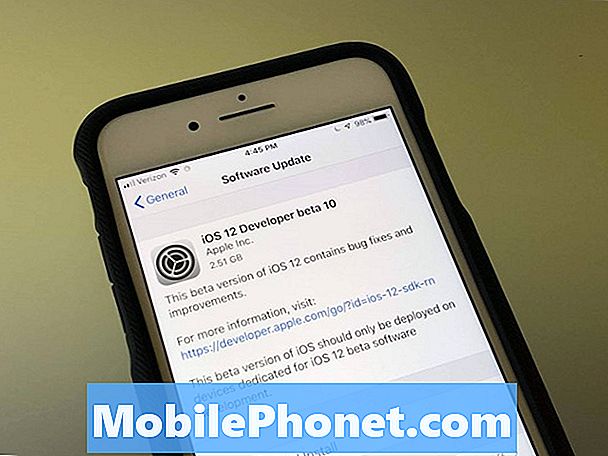Съдържание
Един от често срещаните проблеми, засягащи много телефони, е свързан с текстови съобщения и обаждания. В тази статия за отстраняване на неизправности ще ви покажем решенията, които можете да опитате, ако вашият Galaxy Note10 не може да осъществява повиквания. Съставихме изчерпателен списък от стъпки за отстраняване на неизправности, които можете да направите, за да разрешите този проблем, така че се надяваме тази публикация да ви бъде полезна.
Преди да продължим, искаме да ви напомним, че ако търсите решения за вашите собствени проблеми с #Android, Samsung Galaxy Watch или #Fitbit, можете да се свържете с нас, като използвате връзката в долната част на тази страница. Когато описвате проблема си, моля, бъдете възможно най-подробни, за да можем лесно да определим подходящо решение. Ако можете, любезно включете точните съобщения за грешка, които получавате, за да ни дадете идея откъде да започнем. Ако вече сте опитали някои стъпки за отстраняване на неизправности, преди да ни изпратите имейл, не забравяйте да ги споменете, за да можем да ги пропуснем в нашите отговори.
Как да поправим Galaxy Note10 не може да осъществява повиквания | гласовото обаждане няма да работи
Имате ли проблеми с вашия Galaxy Note10, тъй като той не може да осъществява повиквания? Това ръководство за отстраняване на неизправности трябва да ви помогне да поправите това. Следвайте стъпките в тази статия, за да разрешите проблема си.
Galaxy Note10 не може да прави корекции на обажданията # 1: Проверете сигнала
Ако вашият Galaxy Note10 изглежда не може да извършва обаждания изведнъж, първото нещо, което искате да направите, е да проверите дали мрежовият сигнал има поне 3 бара. Ако е по-ниско от това, лошото покритие може да е виновно. Наличието само на 1 или 2 сигнални ленти може да означава лоша мрежова услуга, където се намирате в момента. Опитайте се да се преместите в свободно пространство, за да видите дали индикаторите на лентата на сигнала се подобряват. Ако го направят, опитайте да се обадите отново, за да проверите за проблема.
Galaxy Note10 не може да прави корекции на обажданията # 2: Проверете дали изпращането на текстови съобщения работи
Гласовото обаждане и изпращане на текстови съобщения често работят в един и същ мрежов режим, така че ако единият има проблем, другият също може да бъде засегнат. За да проверите дали причината за проблема ви е свързана с мрежата, най-лесният начин да разберете е да видите дали редовното изпращане на текстови съобщения работи. Опитайте се да видите дали можете да изпращате и получавате текстове до няколко от вашите контакти. Ако изпращането на текстови съобщения работи, трябва да съсредоточите отстраняването на неизправности върху телефона си.
Galaxy Note10 не може да прави корекции на обажданията # 3: Рестартирайте устройството
Принуждаването на Galaxy Note да се рестартира е друг начин за решаване на този тип проблеми. Това може да работи, ако причината за проблема е временна грешка, която кара системата да замръзне или да не реагира. Ако все още не сте опитали това, уверете се, че го правите този път. Опитайте първо да го рестартирате нормално, като натиснете бутона за захранване, за да влезете в менюто за зареждане. След това изберете опцията Рестартиране и вижте дали това работи.
Друг начин за рестартиране на устройството е чрез едновременно натискане и задържане на бутона за намаляване на звука и бутона за захранване за 10 секунди или докато екранът на устройството се включи. Това симулира ефекта от изключването на батерията от устройството. Ако това работи, това може да отключи устройството.
Ако редовното рестартиране не помогне, опитайте следното:
- Натиснете и задръжте първо бутона за намаляване на звука и не го освобождавайте.
- Докато го държите, натиснете и задръжте клавиша за захранване.
- Дръжте двата бутона натиснати за 10 секунди или повече.
Втората процедура за рестартиране се опитва да симулира ефектите от премахването на батерията. При по-стари устройства изключването на батерията често е ефективен начин за поправяне на устройства, които не реагират. Ако обаче нищо не се е променило, преминете към следващите предложения.
Рестартирането на вашето устройство редовно поне веднъж седмично може да бъде от полза. Ако сте склонни да забравяте нещата, предлагаме да конфигурирате телефона си да се рестартира сам. Можете да го планирате да изпълни тази задача, като направите следните стъпки:
- Отворете приложението Настройки.
- Докоснете Грижа за устройството.
- Докоснете 3 точки в горната част.
- Изберете Автоматично рестартиране.
Galaxy Note10 не може да прави корекции на обаждания # 4: Отстраняване на неизправности с приложението Телефон
В някои случаи проблемите с повикванията се причиняват от грешка в приложението на телефона. На този етап част от отстраняването на неизправности трябва да се занимава с приложението Телефон. Има три неща, които можете да направите:
- Принудително напускане на приложението Телефон
- Изчистете кеша на приложението Телефон
- Изтрийте данните от приложението Телефон
Принудително напускане на приложението Телефон. Рестартирането на приложението Телефон обикновено е ефективно за отстраняване на проблеми с гласови повиквания, ако проблемът се дължи на незначителна грешка. Следвайте тези стъпки за това как да рестартирате приложението си Телефон:
- На екрана докоснете екранен бутон Последни приложения (този с три вертикални линии вляво от бутона Начало).
- След като се покаже екранът Последни приложения, плъзнете наляво или надясно, за да потърсите приложението Настройки. Трябва да е тук, ако преди това сте успели да го стартирате. След това плъзнете нагоре по приложението, за да го затворите. Това трябва принудително да го затвори. Ако го няма, просто докоснете приложението Затвори всички, за да рестартирате и всички приложения.
Друг начин за принудително затваряне на приложение е следният:
- Отворете приложението Настройки.
- Докоснете Приложения.
- Докоснете иконата Още настройки (икона с три точки, горе вдясно).
- Докоснете Показване на системните приложения.
- Намерете и докоснете приложението Настройки.
- Докоснете Force Stop.
Изчистете кеша на приложението Телефон. Ако вашият Galaxy Note10 все още не може да осъществява повиквания, следващата стъпка, която искате да направите, е да изчистите кеша на приложението. Ето как се прави:
- Отворете приложението Настройки.
- Докоснете Приложения.
- Докоснете иконата Още настройки (икона с три точки, горе вдясно).
- Докоснете Показване на системните приложения.
- Намерете и докоснете приложението Настройки. В зависимост от вашето устройство в този списък може да има две приложения за настройки. Не забравяйте да изчистите кеша и на двамата, за да сте сигурни.
- Докоснете Съхранение.
- Докоснете бутона Изчистване на кеша.
- Рестартирайте телефона и проверете за проблема.
Изтрийте данните от приложението Телефон. Изчистването на кеша на приложението Телефон обикновено се последва от изтриване на данните на приложението. Това ще върне приложението по подразбиране. По този начин всички данни от приложението Телефон ще бъдат изтрити, включително телефонните дневници. Това обикновено е ефективно за отстраняване на проблеми, причинени от незначителни грешки или малки проблеми с кодирането. По-долу са описани стъпките за изчистване на данни от приложението:
- Отворете приложението Настройки.
- Докоснете Приложения.
- Докоснете иконата Още настройки (икона с три точки, горе вдясно).
- Докоснете Показване на системните приложения.
- Намерете и докоснете приложението Настройки. В зависимост от вашето устройство в този списък може да има две приложения за настройки. Не забравяйте да изчистите кеша и на двамата, за да сте сигурни.
- Докоснете Съхранение.
- Докоснете бутона Изчистване на данни.
- Рестартирайте телефона и проверете за проблема.
Galaxy Note10 не може да прави корекции на обажданията # 5: Нулиране на мрежовите настройки
Всички мрежови проблеми могат да се възползват от тази стъпка за отстраняване на неизправности. Понякога мрежовите грешки могат да се развият поради неправилна конфигурация и нищо друго. За да сте сигурни, че вашият Galaxy Note10 има правилни мрежови настройки, следвайте стъпките по-долу. Когато нулирате мрежовите настройки на вашия Note10 +, това са нещата, които се случват:
- Позволява синхронизиране на фонови данни.
- Изчиства ограниченията за мобилни данни.
- Изтрива всички Wi-Fi SSID или wifi имена.
- Прекъсва всички привързани интерфейси.
- Забравя сдвоени устройства.
- Премахва всички ограничения на данните за приложението.
- Задава автоматичен режим за избор на мрежа.
- Задава предпочитания тип мобилна мрежа на най-добрите налични.
- Изключва самолетен режим.
- Изключва Bluetooth.
- Изключва роуминга на данни.
- Изключва мобилната точка за достъп.
- Изключва VPN.
- Включва мобилните данни.
- Включва Wi-Fi.
По-долу са описани лесните стъпки за изчистване на текущата мрежова настройка на вашето устройство.
- На началния екран докоснете иконата на приложения.
- Отворете приложението Настройки.
- Докоснете Общо управление.
- Докоснете Нулиране.
- Докоснете Нулиране на мрежовите настройки.
- Докоснете Нулиране на настройките, за да потвърдите.
За нулиране на мрежовите настройки на Galaxy Note10 + няма да доведе до загуба на личните ви данни. Можете да направите това безопасно, без да се притеснявате, че може да загубите нещо важно. Надяваме се, че горните стъпки ще ви помогнат да разрешите какъвто и да е проблем с мрежата, който имате.
Galaxy Note10 не може да прави корекции на обаждания # 6: Опресняване на системния кеш
Понякога лош системен кеш може да доведе до проблеми. Android използва набор от файлове, наречен системен кеш, за да зареди приложенията бързо. Ако системният кеш е повреден или лош, това може да причини проблеми. Опитайте да изчистите дяла на кеша, за да обновите системния кеш с тези стъпки:
- Изключете устройството.
- Натиснете и задръжте клавиша за увеличаване на звука и бутона Bixby / Power.
- Когато се покаже зеленото лого на Android, освободете двата клавиша (‘Инсталиране на актуализация на системата’ ще се покаже за около 30 - 60 секунди, преди да се покажат опциите на менюто за възстановяване на системата на Android).
- Сега ще се появи екранното меню за възстановяване. Когато видите това, освободете бутоните.
- Използвайте бутона за намаляване на звука, докато не маркирате „Изтриване на кеш дяла“.
- Натиснете бутона за захранване, за да изберете „Изтриване на кеш дяла“.
- Използвайте Намаляване на звука, за да маркирате Да.
- Натиснете бутона за захранване, за да потвърдите действието за изчистване на кеша.
- Изчакайте за секунда, докато системата изтрие кеша.
- Натиснете отново бутона за захранване, за да рестартирате устройството. Това ще върне устройството към нормалния интерфейс.
- Това е!
Galaxy Note10 не може да прави корекции на обажданията # 7: Актуализирайте софтуера и приложенията
Актуализирането както на софтуера, така и на приложенията понякога може да реши конкретен проблем. Ако вашият Galaxy Note10 не може да осъществява обаждания без очевидна причина, уверете се, че сте инсталирали наличните актуализации на системата и приложението.
За системни актуализации можете ръчно да проверите, като отидете под Настройки> Актуализация на софтуера> Изтеглете и инсталирайте. Ако вашият Note10 е с марка на оператор, което означава, че е създаден за вашия мрежов оператор и има неговото лого върху него, може да нямате възможност ръчно да проверявате за системни актуализации. Всичко, което трябва да направите, е да се уверите, че сте инсталирали всяка актуализация в тавата за известия, ако такава стане налична.
За приложения можете да посетите Google Play Store и да актуализирате от там. За да проверите за актуализации на приложението Play Store на вашия Galaxy Note10:
- Отворете приложението Play Store.
- Докоснете Още настройки икона в горния ляв ъгъл (три хоризонтални линии).
- Докоснете Моите приложения и игри.
- Докоснете Актуализиране или Актуализиране на всички.
Ако сте на връзка с клетъчни данни, предлагаме да актуализирате само чрез wifi, за да избегнете допълнителни такси. Ето как:
- Отворете приложението Play Store.
- Докоснете Още настройки икона в горния ляв ъгъл (три хоризонтални линии).
- Докоснете Настройки.
- Докоснете Предпочитание за изтегляне на приложение.
- Изберете Само през wifi (изберете Над всяка мрежа, ако нямате wifi).
- Докоснете Готово.
Уверете се, че поддържате приложенията си актуализирани през цялото време, като активирате опцията за автоматично актуализиране.
- Докоснете Автоматично актуализиране на приложения.
- Докоснете Over wifi only (изберете Over any wifi, ако нямате wifi).
- Докоснете Готово.
Galaxy Note10 не може да прави корекции на обажданията # 8: Обаждайте се в безопасен режим
Понякога лошо приложение на трета страна може да попречи на Android и да причини проблеми с повикванията. За да проверите, рестартирайте телефона си в безопасен режим. В този режим всички приложения на трети страни ще бъдат спрени.
За да стартирате устройството си в безопасен режим:
- Натиснете и задръжте бутона за захранване, докато се появи прозорецът за изключване, след което освободете.
- Докоснете и задръжте Изключване, докато се появи подкана за безопасен режим, след което освободете.
- За да потвърдите, докоснете Безопасен режим.
- Процесът може да отнеме до 30 секунди.
- При рестартиране в долния ляв ъгъл на началния екран се появява „Безопасен режим“.
Не забравяйте, че приложенията на трети страни са деактивирани в този режим, така че това, което можете да използвате, са предварително инсталирани приложения. Ако гласовите повиквания работят нормално в безопасен режим, това означава, че проблемът се дължи на лошо приложение. Деинсталирайте приложението, което наскоро сте инсталирали, и вижте дали това ще го поправи. Ако проблемът остане, използвайте процеса на елиминиране, за да идентифицирате измамното приложение. Ето как:
- Стартирайте в безопасен режим.
- Проверете за проблема.
- След като потвърдите, че е виновно приложение на трета страна, можете да започнете да деинсталирате приложения поотделно. Препоръчваме ви да започнете с най-новите, които сте добавили.
- След като деинсталирате приложение, рестартирайте телефона в нормален режим и проверете за проблема.
- Ако вашата Note10 все още е проблемна, повторете стъпки 1-4.
Galaxy Note10 не може да прави корекции на обаждания # 9: Фабрично нулиране
Последното потенциално решение, което да опитате в този случай, е да възстановите фабричните настройки на вашето устройство. Това ще върне софтуера на телефона ви по подразбиране и ще изтрие всички лични данни. Не забравяйте да архивирате вашите снимки, видеоклипове, контакти, съобщения и др., За да не ги загубите.
За да възстановите фабричните настройки на Galaxy Note10:
Метод 1: Как да възстановите хардуера на Samsung Galaxy Note10 чрез Меню за настройки
- Създайте резервно копие на личните си данни и премахнете профила си в Google.
- Отворете приложението Настройки.
- Превъртете до и докоснете Общо управление.
- Докоснете Нулиране.
- Изберете Нулиране на фабричните данни от дадените опции.
- Прочетете информацията, след което докоснете Нулиране, за да продължите.
- Докоснете Delete All, за да потвърдите действието.
Метод 2: Как да възстановите хардуера на Samsung Galaxy Note10 с помощта на хардуерни бутони
- Ако е възможно, създайте резервно копие на личните си данни преди време. Ако проблемът ви пречи да направите това, просто пропуснете тази стъпка.
- Освен това искате да сте сигурни, че сте премахнали профила си в Google. Ако проблемът ви пречи да направите това, просто пропуснете тази стъпка.
- Изключете устройството. Това е важно. Ако не можете да го изключите, никога няма да можете да стартирате в режим на възстановяване. Ако не можете да изключите устройството редовно чрез бутона за захранване, изчакайте, докато батерията на телефона се изтощи. След това заредете телефона за 30 минути, преди да стартирате в режим на възстановяване.
- Натиснете и задръжте клавиша за увеличаване на звука и бутона Bixby / Power.
- Когато се покаже зеленото лого на Android, освободете двата клавиша (‘Инсталиране на актуализация на системата’ ще се покаже за около 30 - 60 секунди, преди да се покажат опциите на менюто за възстановяване на системата на Android).
- Сега ще се появи екранното меню за възстановяване. Когато видите това, освободете бутоните.
- Използвайте бутона за намаляване на звука, докато не маркирате „Изтриване на данни / нулиране на фабричните настройки“.
- Натиснете бутона за захранване, за да изберете ‘Wipe data / factory reset.’
- Използвайте Намаляване на звука, за да маркирате Да.
- Натиснете бутона за захранване, за да потвърдите фабричното нулиране.
- Следвайте останалите инструкции, за да завършите задачата.
Galaxy Note10 не може да оправя обаждания # 10: Потърсете помощ от мрежовия оператор
Ако всички стъпки за отстраняване на неизправности по-горе изобщо не помогнаха и вашият Galaxy Note10 все още не може да осъществява повиквания, не забравяйте да се свържете с вашия мрежов оператор за помощ.
Ако сте един от потребителите, които срещат проблем с вашето устройство, уведомете ни. Ние предлагаме решения за проблеми, свързани с Android, безплатно, така че ако имате проблем с вашето устройство с Android, просто попълнете краткия въпросник в тази връзка и ние ще се опитаме да публикуваме нашите отговори в следващите публикации. Не можем да гарантираме бърз отговор, така че ако проблемът ви е чувствителен към времето, моля, намерете друг начин да разрешите проблема си.
Можете също така да опитате да потърсите други решения, които вече сме публикували на този сайт, като следвате този примерен формат:
Сайт: thedroidguy.com Galaxy Note10 няма да се включи
Този формат ще каже на Google да стесни търсенето в нашия уебсайт, като използва ключовите думи „Galaxy Note10 няма да се включи“. Например, ако имате проблем с това, че Galaxy Note10 не изпраща текстове, просто напишете: „Сайт: thedroidguy.com Galaxy Note10 няма да изпраща текстове“В полето за търсене на Google. Ще бъдат изброени статии от нашия сайт, които Google намира за подходящи.
Ако считате тази публикация за полезна, моля, помогнете ни, като разпространите думата сред приятелите си. TheDroidGuy също присъства в социалната мрежа, така че може да искате да взаимодействате с нашата общност в нашата страница във Facebook.